Bài viết này sẽ hướng dẫn bạn cách thay đổi tên trên Google Meet từ trình duyệt web, cài đặt thiết bị Android hoặc ứng dụng Gmail dành cho iOS.
Cách đổi tên trên Google Meet từ trình duyệt web
Cách nhanh nhất và dễ nhất để thay đổi tên của bạn trên Google Meet là từ trình duyệt web và bạn có thể thực hiện việc này trong bất kỳ trình duyệt web nào bạn sử dụng.
- Truy cập trang tài khoản của bạn trên Google và đăng nhập vào tài khoản của bạn nếu cần.
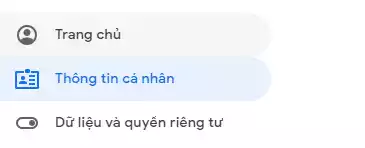
- Chọn mục Thông tin cá nhân từ menu dọc bên trái. Nếu bạn đang sử dụng trình duyệt trên điện thoại di động, mục này nằm trong menu ngang ở đầu trang.

- Trong phần Tên, hãy chọn mũi tên hướng sang phải > Nhập họ và / hoặc tên mới của bạn vào các trường được cung cấp.

- Chọn Lưu khi bạn hoàn tất.
Cách thay đổi tên cuộc họp trên Google của bạn trên thiết bị Android của bạn
Để thay thế cho việc sử dụng trình duyệt trên điện thoại di động, bạn có thể thay đổi tên Google Meet của mình bằng cách truy cập cài đặt của điện thoại thông minh hoặc máy tính bảng Android của bạn.
- Mở mục Cài đặt trên thiết bị của bạn (biểu tượng bánh răng màu xanh lam) > chọn Google.
- Nhấn vào Quản lý tài khoản Google của bạn.
- Chọn tab Thông tin cá nhân > Nhấn vào TÊN trong phần Thông tin cơ bản > Nhập họ và / hoặc họ mong muốn của bạn vào các trường được cung cấp.

- Nhấn vào Lưu khi bạn hoàn tất.
Cách thay đổi tên cuộc gặp gỡ trên Google của bạn bằng ứng dụng Gmail dành cho iOS
Nếu bạn có cài ứng dụng Gmail trên iOS, bạn cũng có thể vào phần Cài đặt của ứng dụng này để thay đổi Thông tin cá nhân, bao gồm tên của bạn. Các bước tương tự như phần dành cho Android ở trên.
Tại sao bạn có thể muốn thay đổi tên của mình trên Google Meet
Có một số lý do khiến bạn có thể muốn đổi tên của mình trên Google Meet, bao gồm:
- Muốn cho người khác sử dụng tài khoản Google của bạn cho một cuộc họp video.
- Muốn cập nhật họ hoặc tên của bạn.
Google đã từng giới hạn số lần bạn có thể thay đổi tên của mình trong một khoảng thời gian nhất định. Tuy nhiên, bây giờ bạn có thể thay đổi nó bao nhiêu lần tùy thích.
Một số lưu ý khi thay đổi tên Google Meet
- Trong lúc họp bạn sẽ không thể thay đổi tên được, vì Google Meet hiển thị tên của bạn trong tài khoản Google, bạn cần vào đó để cài đặt.
- Liên quan đến vấn đề bảo mật, bạn không nên đăng nhập ở môi trường không tin cậy, máy tính lạ hoặc Wi-Fi công cộng vì dễ bị rò rỉ dữ liệu, hack thông tin tài khoản,…
Có thể nói việc sử dụng tên thật là điều rất cần thiết, đặc biệt là khi bạn đang tham gia một lớp học trực tuyến hoặc cuộc họp online của công ty. Thông thường, các nền tảng hội nghị truyền hình như Google Meet, Zoom, Skype hay Microsoft Teams hiển thị tên của bạn nếu bạn chọn tắt camera. Đó là tên bạn đã dùng để tạo tài khoản, cho nên việc đổi tên cũng cần thiết cho các cuộc họp quan trọng.
Hy vọng thủ thuật đổi tên trên Google Meet này có ích cho bạn!
Những mẹo hữu ích khi sử dụng Google Meet
Khi tham gia các cuộc họp trực tuyến qua Google Meet, một số mẹo sau đây sẽ giúp bạn tối ưu hóa trải nghiệm của mình:
- Kiểm tra âm thanh và hình ảnh trước khi họp: Đảm bảo thiết bị của bạn hoạt động tốt bằng cách thực hiện kiểm tra âm thanh và camera trước khi cuộc họp bắt đầu. Bạn có thể thử nghiệm bằng cách tạo một cuộc họp riêng.
- Sử dụng các phím tắt: Google Meet hỗ trợ nhiều phím tắt giúp bạn dễ dàng quản lý cuộc họp. Ví dụ, nhấn Ctrl + D để tắt/mở tiếng và Ctrl + E để bật/tắt video.
- Thay đổi nền ảo: Để đảm bảo sự riêng tư lúc họp, bạn có thể thay đổi nền ảo bằng cách vào phần cài đặt và tùy chọn nền ảo. Điều này rất hữu ích nếu bạn muốn che đi không gian phía sau.
- Chia sẻ màn hình: Nếu bạn cần thuyết trình hoặc chia sẻ thông tin từ màn hình, hãy sử dụng tính năng chia sẻ màn hình để người khác có thể theo dõi nội dung trên màn hình máy tính của bạn.
- Tham gia các cuộc họp từ thiết bị ổn định: Hạn chế sử dụng Wi-Fi công cộng hoặc mạng không ổn định, điều này có thể ảnh hưởng tới chất lượng cuộc họp.
Những mẹo này không chỉ giúp bạn trải nghiệm Google Meet mượt mà hơn, mà còn làm cho các cuộc họp của bạn trở nên chuyên nghiệp hơn. Nếu có thêm mẹo nào hay, đừng ngần ngại chia sẻ ở phần bình luận!

